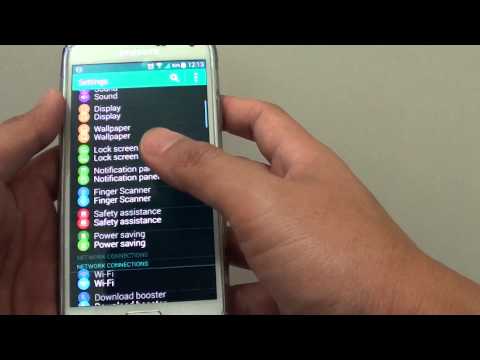
หากคุณเป็นหนึ่งในผีเสื้อสังคมที่มีผู้ติดต่อจำนวนมากหรือต้องการทำให้บางคนเข้าถึงได้มากขึ้นใน Galaxy S5 คุณจะต้องติดดาวหรือ "ชื่นชอบ" ผู้ติดต่อบางคน
เมื่อคุณมีผู้ติดต่อมากมายเช่นฉันที่เลื่อนดูรายการผู้คนจำนวนมากที่บันทึกไว้ในโทรศัพท์ของคุณบางครั้งก็ค่อนข้างน่าหงุดหงิด โชคดีที่ Samsung มีตัวอักษรอยู่ด้านข้างเพื่อการเข้าถึงที่รวดเร็วกว่า แต่รายการโปรดทำให้สิ่งต่าง ๆ ง่ายยิ่งขึ้นและเราจะอธิบายว่ามันง่ายเพียงใดในการสร้างไว้ด้านล่าง
อ่าน: 5 สุดยอดกระเป๋าสตางค์สำหรับ Galaxy S5
สมาร์ทโฟนส่วนใหญ่อนุญาตให้คุณตั้งค่ารายการโปรดหรือติดดาวรายชื่อเพื่อให้เข้าถึงได้ง่ายขึ้น โดยปกติแล้วสิ่งนี้จะช่วยให้พวกเขาอยู่ด้านบนสุดของรายการเมื่ออยู่ในแอปพลิเคชั่นโทรศัพท์หรือตัวเรียกเลขหมายหรือแม้แต่แอพข้อความ SMS ยอดนิยมของบุคคลที่สามเช่น Textra จาก Google Play Store อ่านต่อไปเพื่อดูวิธีเพิ่มเพื่อนและครอบครัวไปยังรายชื่อผู้ติดต่อที่คุณโปรดปรานบน Galaxy S5 เพื่อให้เข้าถึงได้ง่าย

หากคุณเคยเป็นเจ้าของอุปกรณ์ Android มาก่อนหน้านี้คุณอาจติดดาวผู้ติดต่อสองสามรายที่ปรากฏขึ้นที่ด้านบนของรายการทุกครั้งที่คุณเข้าสู่แอพโทรศัพท์และที่นี่เราจะอธิบายวิธีเพิ่มบุคคลที่คุณ ต้องการและลบสิ่งที่คุณไม่ต้องการด้านหน้าและจุดศูนย์กลางอีกต่อไป
สิ่งนี้ค่อนข้างง่ายและต้องการเพียงแค่แตะหนึ่งครั้งบนแต่ละรายชื่อติดต่อและคุณทำเสร็จแล้ว แต่น่าประหลาดใจที่มีคนจำนวนมากที่ไม่รู้ว่านี่เป็นเรื่องง่ายเพียงใด ดังนั้นโดยไม่ต้องกังวลใจต่อไปนี้เป็นวิธีติดดาวและตั้งค่ารายชื่อผู้ติดต่อที่ชื่นชอบบน Android ด้วย Galaxy S5
คำแนะนำ
คุณจะต้องเริ่มต้นด้วยการเปิดแอป“ โทรศัพท์” บน Galaxy S5 ซึ่งน่าจะอยู่ที่ด้านล่างซ้ายของอุปกรณ์และเป็นไอคอนโทรศัพท์สีเขียว เมื่อคุณเปิดแอปโทรศัพท์มีตัวเลือกที่แตกต่างกันสองสามตัวอยู่ด้านบน คุณต้องการนำทางไปทางด้านขวาสุดแล้วแตะคอลัมน์“ ผู้ติดต่อ” ด้านบนซึ่งจะแสดงรายชื่อผู้ติดต่อทั้งหมดของคุณบนอุปกรณ์ Gmail หรือรายชื่อผู้ติดต่ออื่น ๆ ที่คุณซิงค์ไว้
เมื่อคุณอยู่ในรายชื่อผู้ติดต่อคุณจะพบผู้ติดต่อที่คุณต้องการตั้งเป็นรายการโปรดหรือดาว (หวังว่าพวกเขาจะมีรูปประจำตัว) แล้วแตะที่รูปภาพหรือรูปหัวทั่วไป เมื่อเลือกแล้วคุณจะได้รับการต้อนรับด้วยป๊อปอัพเริ่มต้นที่คุณสามารถติดดาวและเพิ่มในรายการโปรดได้ทันที หรือแตะที่ชื่อจริงและไม่ใช่ภาพที่จะนำคุณเข้าสู่การติดต่อโดยตรงแบบเต็มแทนที่จะเป็นป๊อปอัป

แสดงไว้ด้านบนเป็นสิ่งที่เราเพิ่งอธิบาย คุณจะต้องเลือกโทรศัพท์มุ่งหน้าไปยังรายชื่อจากนั้นแตะภาพหรือภาพแทนตัวของผู้ติดต่อเฉพาะสำหรับป๊อปอัพที่แสดงในภาพหน้าจอทางด้านขวา จากที่นี่เพียงแตะ "ดาว" ในวงกลมสีแดงและคุณก็ทำเสร็จแล้ว เป็นเรื่องที่ง่ายและคุณจะสามารถโทรหรือส่งข้อความถึงผู้ติดต่อที่ชื่นชอบได้อย่างรวดเร็ว
หรือผู้ใช้สามารถแตะชื่อในรายการผู้ติดต่อซึ่งจะแสดงหน้าข้อมูลการติดต่อแบบเต็ม ที่นี่เป็นที่ที่คุณสามารถแก้ไขผู้ติดต่อได้อย่างสมบูรณ์ แต่ดาวที่คล้ายกันปรากฏอยู่ด้านบนซึ่งทำสิ่งเดียวกัน แสดงด้านล่างเป็นพรอมต์แนะนำว่าถ้าคุณติดดาวผู้ติดต่อนี้มันจะถูกเพิ่มลงในรายการโปรด
เมื่อคุณติดดาวผู้ติดต่อเพียงนำทางกลับไปที่แอพโทรศัพท์แล้วแตะ“ รายการโปรด” แทนที่จะไปที่รายชื่อติดต่อหรือผู้โทรออกและคุณจะเห็นทุกคนที่คุณติดดาวไว้เพื่อให้เข้าถึงได้ง่าย ตอนนี้ Celeste ถูกเพิ่มเข้าไปในรายการของฉันแล้ว

ตามค่าเริ่มต้น Samsung Galaxy S5 จะไม่ให้คุณเรียงลำดับรายการโปรดด้วยตนเองเพื่อกำหนดบุคคลที่สำคัญที่สุดไว้ที่ด้านบน แต่พวกเขาทั้งหมดจะแสดงรายการตามลำดับตัวอักษร เราต้องการที่จะสามารถเปลี่ยนแปลงสิ่งนี้ได้ แต่นั่นไม่เป็นไร อย่างไรก็ตามผู้ใช้ที่ไม่ต้องการรูปลักษณ์สี่เหลี่ยมจตุรัสขนาดใหญ่สามารถกดปุ่ม "เมนู" สามจุดในรายการโปรดและเลือก "ดูรายการ" แทนมุมมองกริดซึ่งควรทำการสำรวจรายการโปรดที่สร้างขึ้นใหม่ ง่ายดาย
อ่าน: วิธีใช้เพลงของคุณเป็นสัญญาณเตือนบน Galaxy S5
แน่นอนหากมีใครที่คุณไม่ต้องการมีอยู่ในรายการโปรดอีกต่อไปเพียงไปที่หน้ารายชื่อติดต่อเดียวกันและการแตะเพียงครั้งเดียวจะเป็นการยกเลิกการเลือกดาวของพวกเขา (กลับไปเป็นสีขาว) และพวกเขาจะไม่ปรากฏในรายการโปรดอีกต่อไป หรือใช้มาตรการที่รุนแรงและเพียงแค่ลบผู้ติดต่อ
Google Sync จะซิงค์รายการโปรดทั้งหมดของคุณจากอุปกรณ์หนึ่งไปยังอีกอุปกรณ์หนึ่งดังนั้นจึงอาจจำเป็นต้องมีการล้างข้อมูล หวังว่าการปรับแต่งเพิ่มเติมจะมาพร้อมกับการอัปเดตในอนาคต แต่สำหรับตอนนี้นั่นคือทั้งหมดที่มีอยู่ สนุก!


